- Autors Abigail Brown [email protected].
- Public 2023-12-17 06:55.
- Pēdējoreiz modificēts 2025-06-01 07:17.
Vai vēlaties uzzināt, cik ātrs patiesībā ir jūsu interneta savienojums? Lai to noskaidrotu, jums būs jāpārbauda interneta ātrums. Ir daudz veidu, kā to izdarīt, un daži no tiem ir precīzāki nekā citi, atkarībā no tā, kāpēc veicat testēšanu.
Bezmaksas etalona rīki, piemēram, populārie interneta ātruma testi un joslas platuma testēšanas viedtālruņu lietotnes, ir divi visizplatītākie veidi, taču ir arī citi veidi, piemēram, pakalpojumam specifiski testi, ping un latentuma testi, DNS ātruma testi un citi veidi..
Kāpēc pārbaudīt interneta ātrumu?
Viens no izplatītākajiem interneta ātruma testēšanas iemesliem ir pārliecināties, vai saņemat jebkura Mbps vai Gbps līmeņa joslas platumu, par kuru maksājat savam interneta pakalpojumu sniedzējam. Ja jūsu testi uzrāda regulāri lēnu savienojumu, iespējams, ir radusies problēma ar jūsu interneta pakalpojumu sniedzēju, un nākotnē jūs, iespējams, saņemsit atmaksu.
Cits iemesls ir nodrošināt, lai jūs varētu straumēt liela joslas platuma filmas, piemēram, filmas no Netflix, Hulu, Amazon un citiem pakalpojumu sniedzējiem. Ja jūsu interneta ātrums ir pārāk lēns, jūs saņemsiet nemierīgu video vai parastu buferizāciju.
Tālāk ir norādīti trīs visizplatītākie interneta ātruma pārbaudes scenāriji, un katram no tiem ir nepieciešama cita testēšanas metode:
- Jums ir aizdomas, ka jūsu interneta pakalpojumu sniedzējs (ISP) vai bezvadu pakalpojumu sniedzējs nepiešķir jums joslas platumu, par kuru maksājat, vai nu ar nolūku, vai arī tāpēc, ka kaut kas nav kārtībā.
- Jūs esat ļoti priecīgs (vai ļoti bēdīgs) par sava ātrgaitas interneta stāvokli un vēlaties par to pastāstīt pasaulei!
- Jūs vēlaties pārbaudīt interneta ātrumu starp ierīci un pakalpojumu, par kuru maksājat, piemēram, Netflix, HBO utt.
Vienkārši ritiniet uz leju, līdz atrodat sadaļu, kuru meklējat. Pareiza interneta ātruma pārbaudes veida izvēle ir pirmais un vienkāršākais solis, lai pārliecinātos, ka rezultāti ir pēc iespējas precīzāki.
Kā pārbaudīt interneta ātrumu, ja esat pārliecināts, ka tas ir pārāk lēns
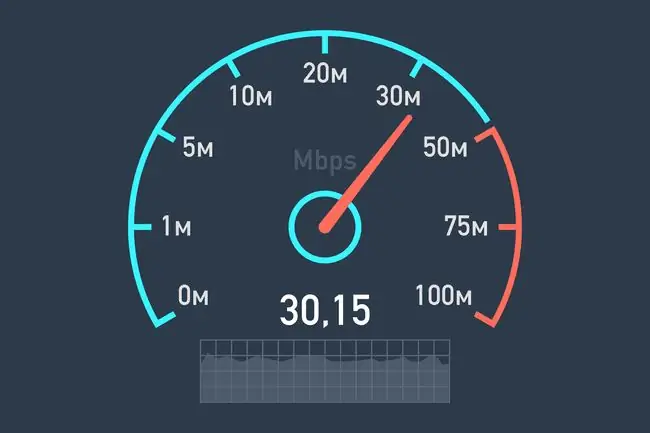
Vai lielākā daļa tīmekļa lapu tiek ielādētas uz visiem laikiem? Vai tie kaķu video buferē tik daudz, ka jūs pat nevarat tos izbaudīt? Ja tā, it īpaši, ja tā ir jauna uzvedība, noteikti ir pienācis laiks pārbaudīt interneta ātrumu.
Lūk, kā pārbaudīt interneta ātrumu, ja jums ir aizdomas, ka jūsu optiskās šķiedras, kabeļa vai DSL pakalpojumu sniedzējs nenodrošina jūs ar joslas platumu, par kuru maksājat. Šo metodi var ņemt līdzi arī ar mobilo datoru, ja domājat, ka bezvadu vai tīklāja interneta savienojums ir lēnāks, nekā vajadzētu:
-
Atrodiet sava ISP oficiālo interneta ātruma pārbaudes lapu vai pārbaudiet, vai tā ir iekļauta mūsu ISP mitināto interneta ātruma testu sarakstā.
Mums ir uzskaitītas gandrīz visas lielākās ASV un Kanādas ISP ātruma pārbaudes lapas, taču, iespējams, mums trūkst mazāku pakalpojumu sniedzēju. Paziņojiet mums, ja jūsu nav sarakstā, un mēs to izraksim.
- Aizveriet visas citas lietotnes, logus, programmas utt., kas, iespējams, izmanto jūsu interneta savienojumu. Ja atrodaties mājās, kur citas ierīces var izmantot to pašu savienojumu, atvienojiet tās vai izslēdziet tās pirms testa sākšanas.
-
Izpildiet visus ekrānā sniegtos norādījumus, lai pārbaudītu interneta ātrumu.
Ja nepieciešams, izvēlieties testu, ko neviesina ISP, taču ņemiet vērā, ka jūsu interneta pakalpojumu sniedzējs, iespējams, šiem rezultātiem nepiešķirs tik lielu nozīmi.
- Reģistrējiet ātruma testa rezultātus. Lielākā daļa interneta ātruma testu ļauj saglabāt rezultātu attēlu, un daži nodrošina URL, ko varat kopēt, lai vēlāk atkal sasniegtu rezultātu lapu, bet, ja nē, vienkārši uzņemiet ekrānuzņēmumu. Nosauciet ekrānuzņēmumu, norādot testa veikšanas datumu un laiku, lai to vēlāk būtu viegli identificēt.
- Atkārtojiet 3. un 4. darbību vairākas reizes, katru reizi pārbaudot ar to pašu datoru vai ierīci, izmantojot to pašu interneta ātruma testu.
Lai iegūtu vislabākos rezultātus, ja jūsu grafiks atļauj, pārbaudiet interneta ātrumu vienu reizi no rīta, pēcpusdienā un vienreiz vakarā, vairāku dienu laikā.
Ja konstatējat, ka jūsu interneta ātrums pastāvīgi ir mazāks, nekā maksājat, ir pienācis laiks nosūtīt šos datus savam interneta pakalpojumu sniedzējam un lūgt pakalpojumu, lai uzlabotu savienojumu.
Joslas platums, kas ļoti atšķiras dažādos dienas laikos, dažkārt sasniedzot vai pārsniedzot to, par ko maksājat, var būt vairāk saistīts ar joslas platuma ierobežošanu vai jūsu ISP jaudas problēmām, nevis faktisku problēmu. Tomēr, iespējams, ir pienācis laiks vienoties par sava ātrgaitas plāna cenu vai saņemt atlaidi jauninājumam.
Kā pārbaudīt interneta ātrumu, lai izklaidētos
Vai parasti interesē jūsu interneta ātrums? Ja tā, interneta ātruma pārbaudes vietne vai viedtālruņa lietotne ir lieliska izvēle. Šie rīki ir viegli lietojami un saprotami, un tie ir lieliski piemēroti, lai lielīties draugiem par jauno īpaši ātro savienojumu, kuram tikko reģistrējāties.
Lūk, kā pārbaudīt savu interneta ātrumu, ja jums nav īpašu rūpju vai mērķa, izņemot nelielu smīnēšanu vai varbūt līdzjūtību:
-
Izvēlieties testēšanas vietni no mūsu interneta ātruma pārbaudes vietņu saraksta. Derēs jebkurš, pat interneta pakalpojumu sniedzējs, ja vēlaties izmantot kādu no tiem.
SpeedOf. Me ir populāra izvēle, kas ļauj kopīgot rezultātus sociālajos tīklos, un, iespējams, tā ir vidēji precīzāka nekā populārākie, piemēram, Speedtest.net.
-
Izpildiet visus ekrānā sniegtos norādījumus, lai pārbaudītu interneta ātrumu. Lielākā daļa platjoslas testēšanas pakalpojumu, piemēram, SpeedOf. Me un Speedtest.net, ar vienu klikšķi pārbauda gan augšupielādes, gan lejupielādes joslas platumu.

Image - Kad tests būs beidzies, jums tiks parādīts sava veida testa rezultāts un kāda koplietošanas metode, parasti izmantojot Facebook, Twitter, e-pastu utt. Šos attēlu rezultātus parasti varat saglabāt arī savā datorā, ko varat izmantot, lai laika gaitā sekotu līdzi interneta ātrumam. Dažas testēšanas vietnes automātiski saglabā jūsu iepriekšējos rezultātus arī savos serveros.
Interneta ātruma pārbaude un rezultātu kopīgošana ir īpaši jautra pēc jaunināšanas. Apskaužiet savus draugus un ģimenes locekļus ar savu 1245 Mb/s lejupielādes ātrumu, ko iegūstat, izmantojot jauno optiskās šķiedras savienojumu!
Kā pārbaudīt interneta ātrumu konkrētam pakalpojumam
Interesanti, vai Netflix lieliski darbosies jūsu mājās vai kāpēc tā pēkšņi nedarbojas? Vai vēlaties uzzināt, vai jūsu interneta savienojums atbalstīs jūsu iecienītāko jauno šovu straumēšanu HBO, Hulu vai Amazon Prime Video?
Izmantojot tik daudz straumēšanas pakalpojumu, un katrs tiek izmantots dažādās ierīcēs, kuras visas tiek pastāvīgi atjauninātas, nebūtu iespējams sniegt vienkāršu ātruma testa norādījumu, kas aptver visu.
Tomēr mēs par to varam runāt daudz, un daži no tiem ir ļoti specifiski dažādiem populāriem filmu un video straumēšanas pakalpojumiem.
Laba vieta, kur sākt, ir pamata interneta ātruma pārbaude. Pat ja tas nav īsts jūsu pievienotā televizora (vai planšetdatora, Roku, datora utt.) pārbaude.) un Netflix vai Hulu (vai jebkur citur) serveriem, jebkurai no labākajām interneta ātruma pārbaudes vietnēm vajadzētu sniegt jums pienācīgu priekšstatu par to, ko sagaidīt.
Pārbaudiet izmantotajā ierīcē iebūvētā savienojuma pārbaudi. Lielākajai daļai viedo televizoru un citu specializētu straumēšanas ierīču ir iebūvēti interneta ātruma testi. Šie testi, kas parasti atrodas Network vai Wireless, būs visprecīzākais veids, kā noskaidrot, cik liels joslas platums ir pieejams viņu lietotnes.
Šeit ir daži konkrētāki interneta ātruma pārbaudes un problēmu novēršanas padomi dažiem populārākajiem straumēšanas pakalpojumiem:
Nr..com, lai tūlīt pārbaudītu savu Netflix ātrumu. Netflix interneta savienojuma ātruma ieteikumu lapa piedāvā 5 Mb/s HD (1080p) straumēšanai un 25 Mb/s 4K (2160p) straumēšanai. Ja rodas problēmas, konta iestatījumos varat iestatīt joslas platumu, ko izmanto Netflix.






